In einem früheren Blogartikel haben wir im Zuge der NSA-Affäre und der Übernahme WhatsApps den eigenen XMPP-Server als Alternative bereits vorgestellt und seine Vorteile erläutert. In diesem Artikel möchte ich dir zeigen, wie du auf deinem Server Openfire installierst und konfigurierst.
Vorbereitungen
Openfire ist in JAVA geschrieben. JAVA findet sich zwar heutzutage auf fast jedem Haushalts-Computer, nicht jedoch auf Servern. Daher musst du, bevor du die eigentliche Installation beginnen kannst, erst eine JAVA-Laufzeitumgebung installieren. Betreibst du zum Beispiel einen HKN-Flexserver mit Ubuntu als Betriebssystem, installierst du die JAVA-Laufzeitumgebung über folgenden Kommandozeilen-Befehl:
sudo apt-get install openjdk-7-jre
Auf der Ignite Realtime Homepage schaust du nun nach, welche die aktuellste Version von Openfire ist, und editierst die Versionsnummer in dem folgendem Befehl, bevor du ihn ausführst.
wget http://www.igniterealtime.org/downloadServlet?filename=openfire/openfire_3.9.3_all.deb
Um die Befehle abzukürzen, solltest du das Paket durch folgenden Befehl noch umbenennen.
mv downloadServlet\?filename\=openfire%2Fopenfire_3.9.3_all.deb openfire.deb
Installation
Die eigentliche Installation führst du dann über
dpkg --install openfire.deb
aus. Gefolgt von
rm -rf openfire.deb
um auf dem Server keine unnötigen Dateileichen zu hinterlassen.
Konfiguration
 Openfire verfügt über ein Webinterface, welches du über https://dein-server.de:9091 verschlüsselt und über http://dein-server.de:9090 unverschlüsselt nutzen kannst. Beim ersten Aufrufen musst du ein kleines Setup durchgehen.
Openfire verfügt über ein Webinterface, welches du über https://dein-server.de:9091 verschlüsselt und über http://dein-server.de:9090 unverschlüsselt nutzen kannst. Beim ersten Aufrufen musst du ein kleines Setup durchgehen.
Unabhängig der Empfehlungen des Konfigurationsanleitung solltest du eine MySQL Datenbank für deinen Openfire Server nutzen. Diese muss von dir manuel angelegt werden.
Dazu loggst du dich mit
mysql -uroot -p
als Root User in MySQL ein, um mit folgenden Befehlen eine Datenbank und Benutzer zu erstellen.
mysql CREATE DATABASE openfire;
mysql GRANT ALL on openfire.* to openfire@localhost IDENTIFIED BY DEIN_Passwort;
mysql FLUSH PRIVILEGES;
Nun hast du deine Datenbank angelegt, aber Sie enthält noch keine Struktur. Dies änderst du, in dem du die MySQL Ressource von Openfire deiner Datenbank übermittelst.
cat /usr/share/openfire/resources/database/openfire_mysql.sql | mysql -uroot -p openfire;
Weiter geht es mit dem Einrichten des Administratorkontos. Dabei vergibst du das für den späteren Login in der Administrationskonsole wichtige Passwort. Hast du das Setup abgeschlossen, solltest du, um eine mögliche Fehlerquelle präventiv auszuschließen, den Server mit
/etc/init.d/openfire restart
neustarten. Daran anschließend gehst du wieder ins Webinterface und loggst dich mit dem Benutzernamen ‚admin‘, und dem zuvor von dir vergebenen Administrator-Passwort ein.
Dann legst du dir zunächst einen neuen Administrator-Benutzer an, mit dem du dich dann in einem Client deiner Wahl, zum Beispiel Jitsi, Pidgin oder Realtime’s Spark, anmeldest. In der Standardkonfiguration kann sich jetzt jeder auf deinem Openfire-Server anmelden, deshalb solltest du im Server-Menü, in Servereinstellungen -> Registrierung & Anmeldung, die interne Kontenregistrierung und die anonyme Anmeldung deaktivieren.
Fazit
Die Installation deines eigenen XMPP-Servers auf Openfire-Basis ist schnell durchgeführt und der Betrieb ist recht einfach. Solltest du den Server aber nicht privat, sondern für deine Firma nutzen, musst du einige Dinge direkt im Auge behalten. Da ist als Erstes die kontinuierliche Pflege zu nennen, gerade Systeme mit Java bieten viele potentielle Einfalltüren und müssen daher stets aktuell gehalten werden. Als Zweites würde ich dir bei einer betrieblichen Nutzung ein anständiges Zertifikat empfehlen. Bei dem Vorinstallierten wirst du mit jedem Browser und jedem Chat-Client Zertifikatsmecker bekommen. Daher bieten wir dir auch einen vorinstallierten und konfigurierten Chat-Server als kostenfreie Erweiterung zu unserem Zimbra-Server an.
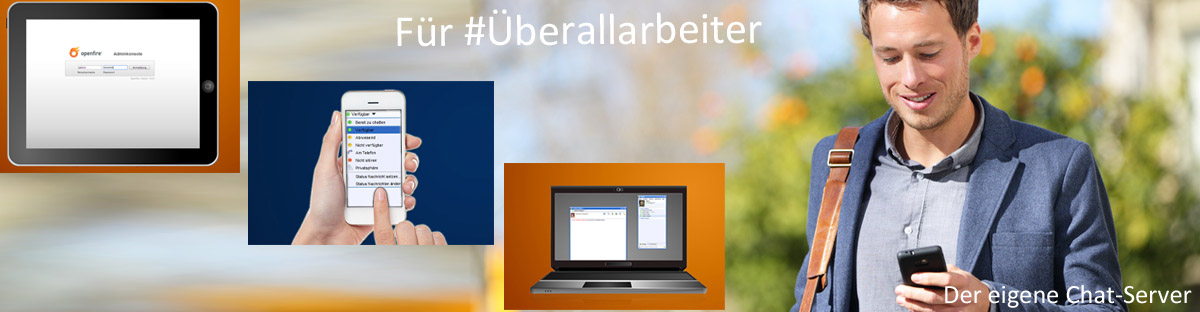
2 Gedanken zu „XMPP als Whatsapp alternative für Firmen – Tipps für die Installation“